movavi video suite裁剪视频画面的方法
2020-08-19 17:16作者:下载吧
movavi video suite是一款非常专业实用的在线视频编辑处理软件,该软件界面美观大方,内置丰富多样的滤镜素材和转场效果,用户使用该软件,可以给视频添加各种滤镜、裁剪视频画面以及剪切视频等。在日常生活中,我们最常听到的是裁剪图片,但是很少听说裁剪视频画面。如果视频画面的边缘有不适合露出的部分,其实可以通过裁剪视频画面的方法,将这部分裁剪掉。那么接下来小编就给大家详细介绍一下movavi video suite裁剪视频画面的具体操作方法,有需要的朋友可以看一看。
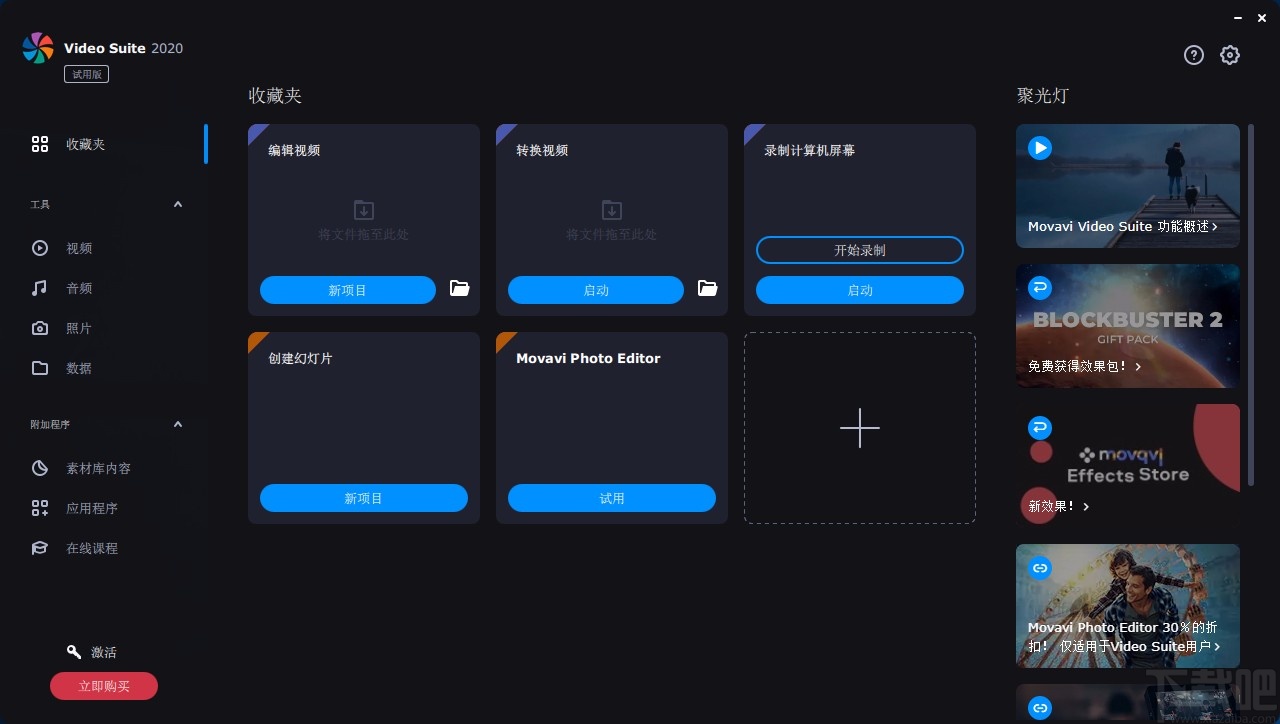
方法步骤
1.首先打开软件,在软件界面上找到“编辑视频”选项,点击该选项下方的“新项目”按钮进入到视频编辑页面。
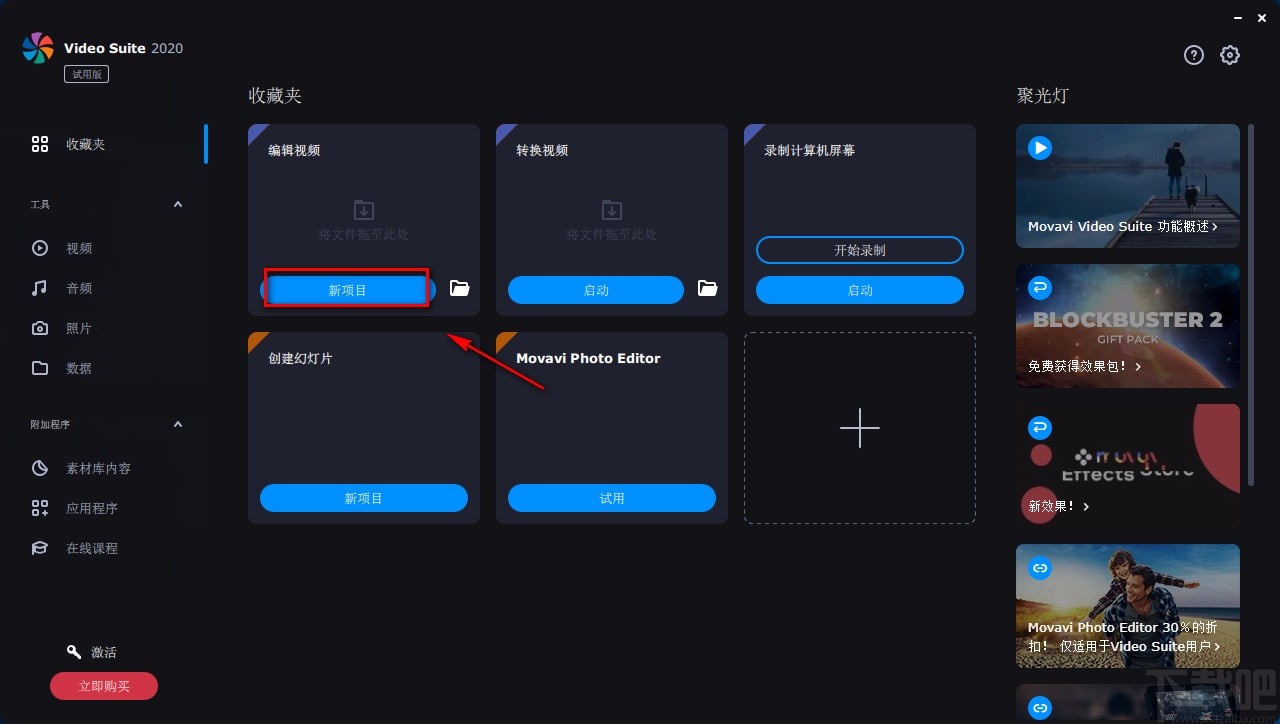
2.在视频编辑页面中,我们在页面上方找到“添加文件”按钮,点击该按钮进入到文件添加页面。
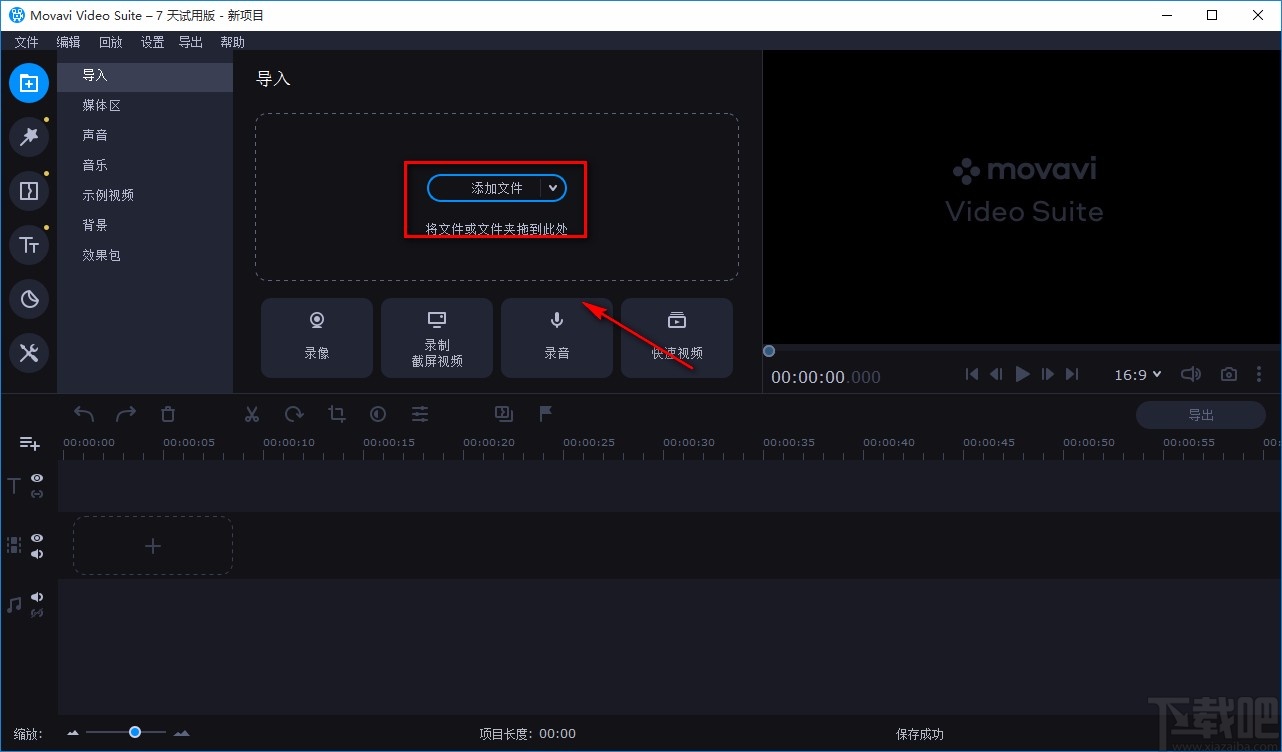
3.在文件添加页面中,我们找到需要裁剪画面的视频文件后,再点击页面右下角的“打开”按钮即可将文件添加到软件中。
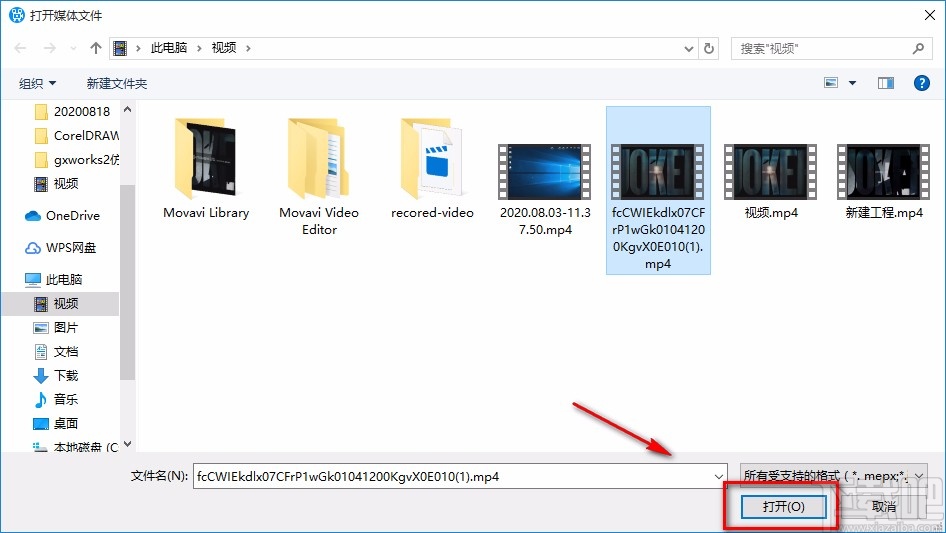
4.将视频文件添加到软件后,我们用鼠标点击视频文件不动,将其拖拽到下方的时间轨道上。
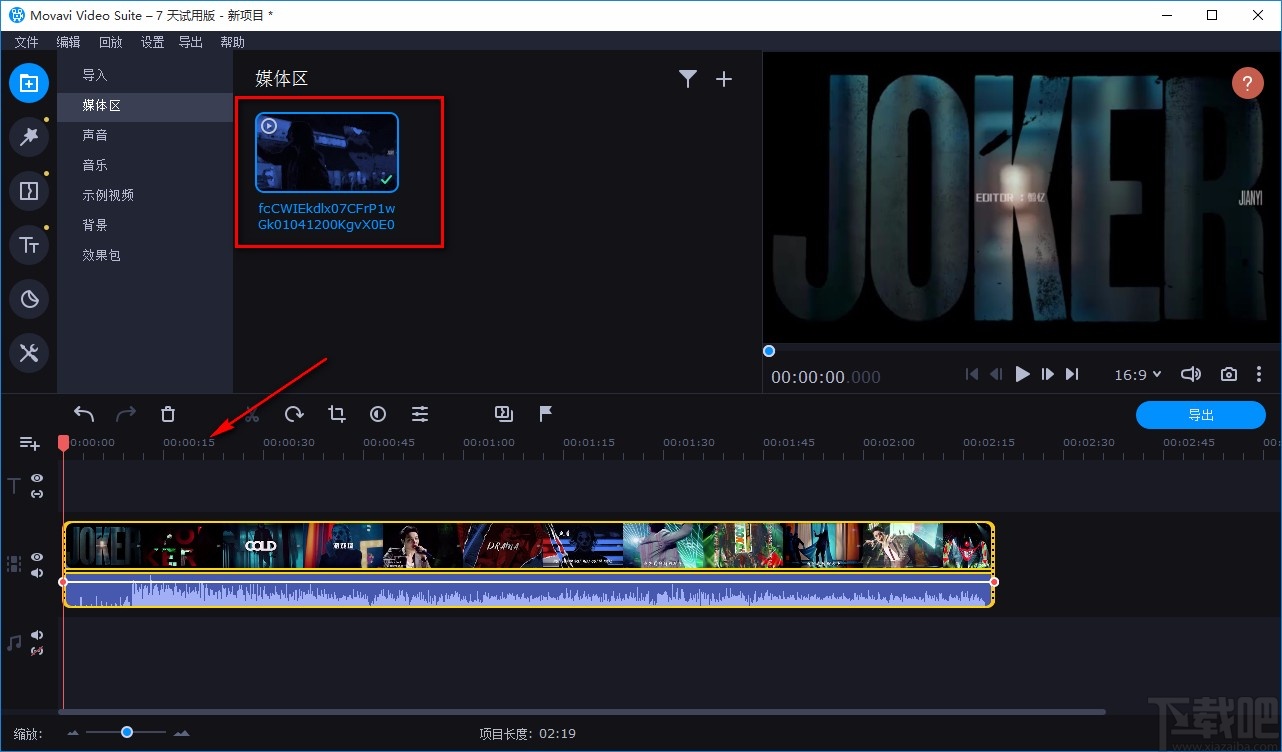
5.接着在时间轨道上方找到裁剪按钮,我们点击该按钮,就可以在视频预览框中对视频进行裁剪画面的操作。
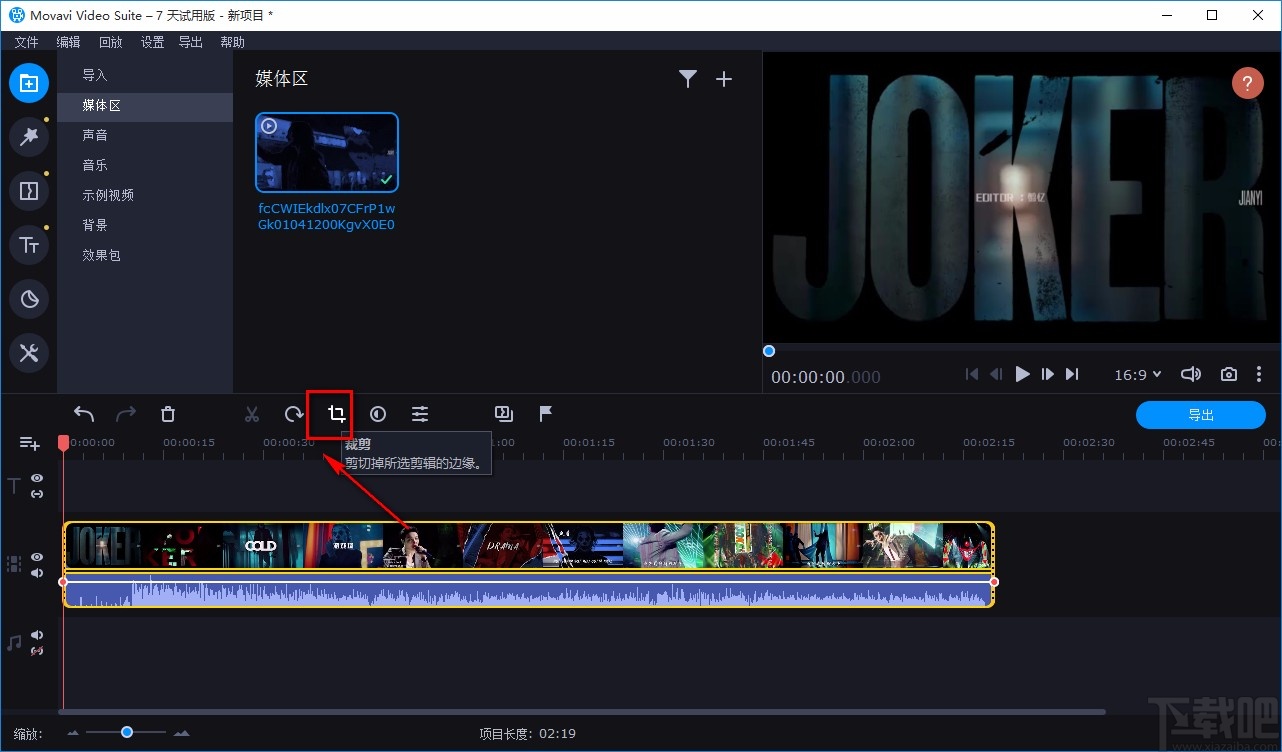
6.接下来在视频预览框中可以发现,视频的四周有几个小点,我们可以拖动这几个小点来裁剪视频画面。
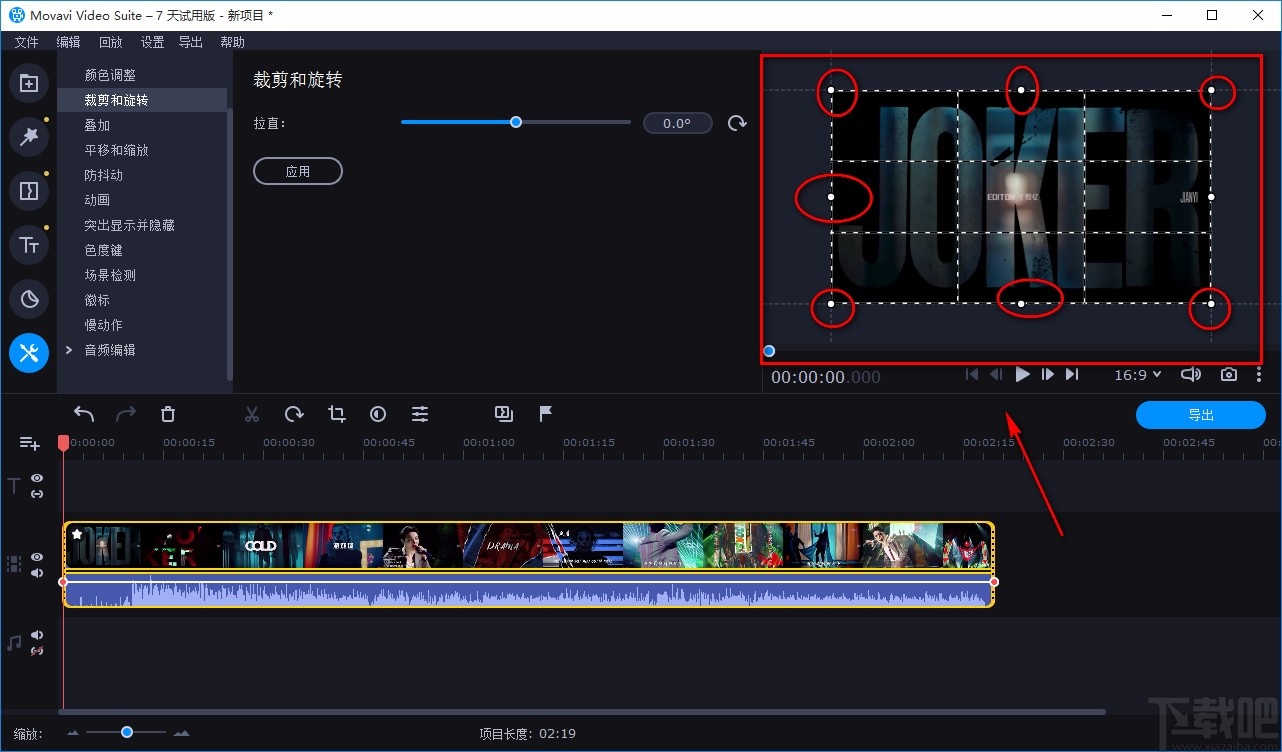
7.最后将视频画面裁剪结束后,在视频预览框中可以查看到画面裁剪的效果;再点击预览框右下角的“导出”按钮即可将视频导出软件。
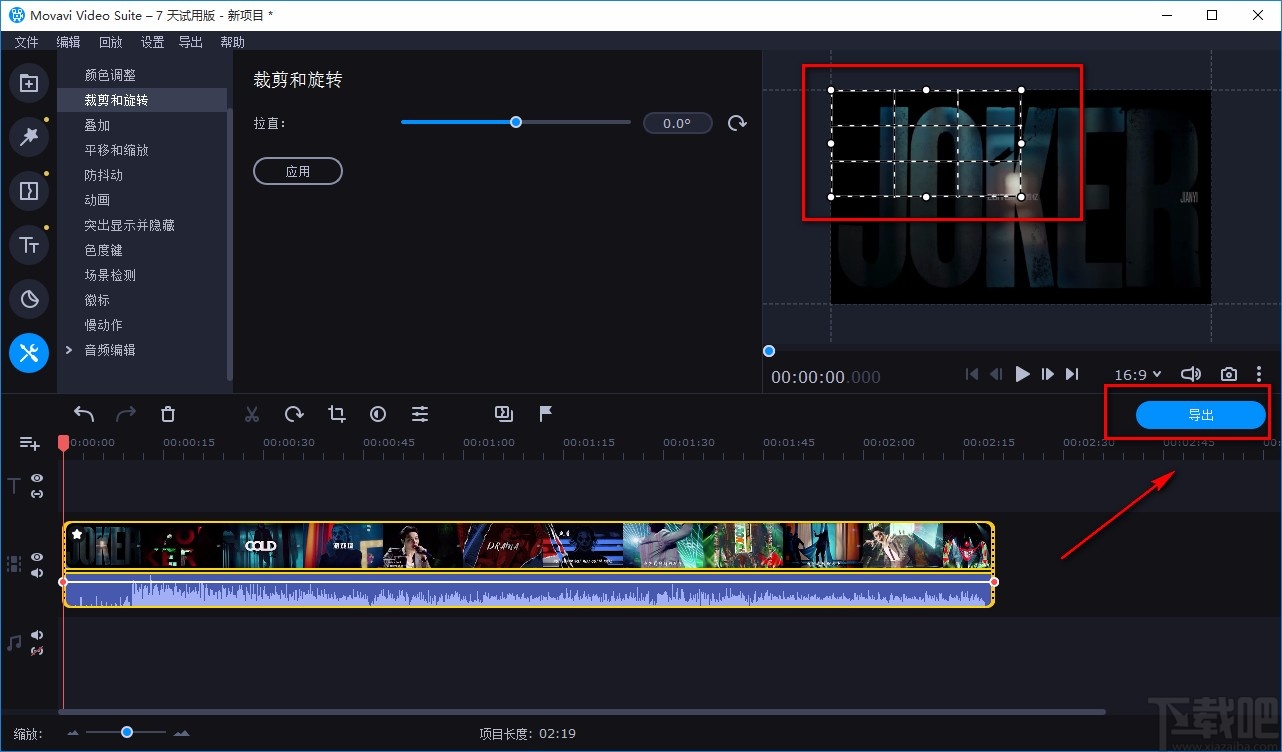
以上就是小编给大家整理的movavi video suite裁剪视频画面的具体操作方法,方法简单易懂,有需要的朋友可以看一看,希望这篇教程对大家有所帮助。